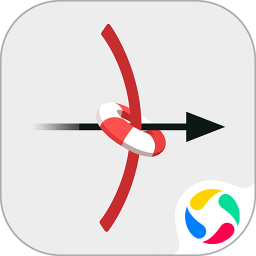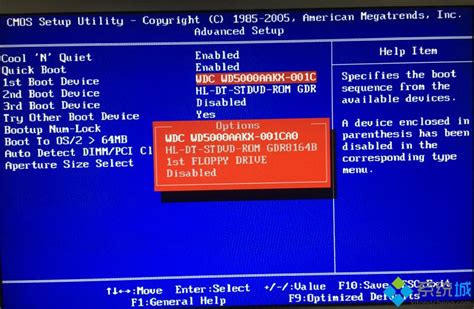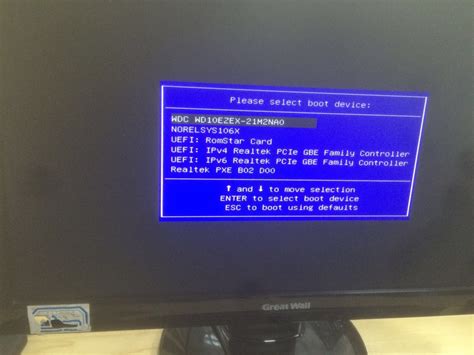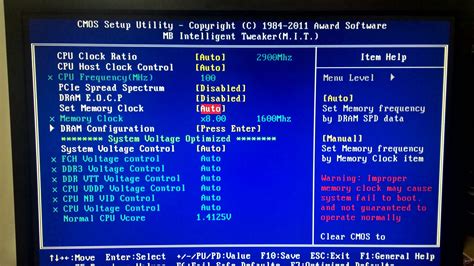台式电脑的启动顺序设置是许多用户在安装操作系统或调整硬盘配置时经常需要进行的一项操作。对于使用台式机的用户来说正确设置BIOS中的硬盘启动顺序,能够有效提高电脑启动效率,避免系统启动失败。本文将结合中国地区用户的实际需求,详细介绍台式BIOS设置硬盘启动顺序的方法和注意事项。

首先了解什么是BIOS以及启动顺序的意义非常重要。BIOS,即基本输入输出系统,是电脑主板上的一个固件,它控制着电脑开机时的硬件初始化和启动设备的选择。启动顺序指的是BIOS内部设定的各个设备(如硬盘、光驱、U盘等)在开机时被检查和启动的先后顺序。默认情况下多数台式机会先从硬盘启动,但在某些情况下,例如重新安装操作系统、使用启动U盘进行修复,就必须调整启动顺序。
接下来介绍具体的设置步骤:
第一步进入BIOS设置界面。开机后通常需要快速按下指定按键才能进入BIOS。不同主板品牌和型号按键有所不同,常见的有“Delete”、“F2”、“F10”等。例如华硕台式主板一般按“Delete”键进入BIOS,而联想和戴尔的台式机可能是“F2”。用户可以在启动画面看到提示,或者查阅主板说明书。
第二步进入BIOS主界面后,使用键盘在菜单中找到“Boot”或“启动”选项卡。大多数BIOS界面分为多个选项卡,启动项一般集中在Boot里面。
第三步在Boot菜单下,可以看到“Boot Option #1”、“Boot Option #2”等启动顺序列表。这里列出了可以启动的设备。用户需要将想要设为首选的硬盘设置为“Boot Option #1”。如果你的系统安装在某个特定的SSD或机械硬盘上,确保此硬盘被列为第一启动项。
第四步调整启动顺序的方法通常是选中对应选项后,通过键盘上的“+”“-”键进行上下移动,或者按回车键选择设备列表进行替换。部分新款主板可能支持鼠标操作,用户根据提示操作。
第五步设置完成后,按“F10”保存并退出BIOS。电脑将自动重启,并按照新设置的启动顺序引导系统。
在设置过程中,有几点需要注意:
1. 确认硬盘连接正常。若BIOS中未能识别硬盘,需检查硬盘数据线和电源线连接,否则无法启动成功。
2. 多硬盘环境下,正确识别系统盘。尤其是存在多个硬盘或者分区的电脑,建议用户在Windows中使用磁盘管理确认系统盘编号,避免设置错误。
3. 部分国产主板品牌如华擎、惠普、技嘉,其BIOS界面和操作方法有所不同,但大致流程类似,用户可参考对应主板说明书或官方网站提供的操作指南。
另外中国用户在配置BIOS启动顺序时,还需要考虑使用正版操作系统及相关软件,避免因非法软件导致启动失败或兼容性问题。相关操作过程中,若不熟悉BIOS设置,建议寻求专业人员帮助,避免误操作导致电脑无法正常启动。
总结来说设置台式BIOS硬盘启动顺序是用户日常维护和升级电脑的重要操作。通过正确进入BIOS、找到启动选项、调整启动顺序,并保存退出,用户即可控制电脑从指定硬盘启动,提高使用体验。掌握这些基础知识,对于提高台式机的使用效率和解决启动问题有很大帮助。